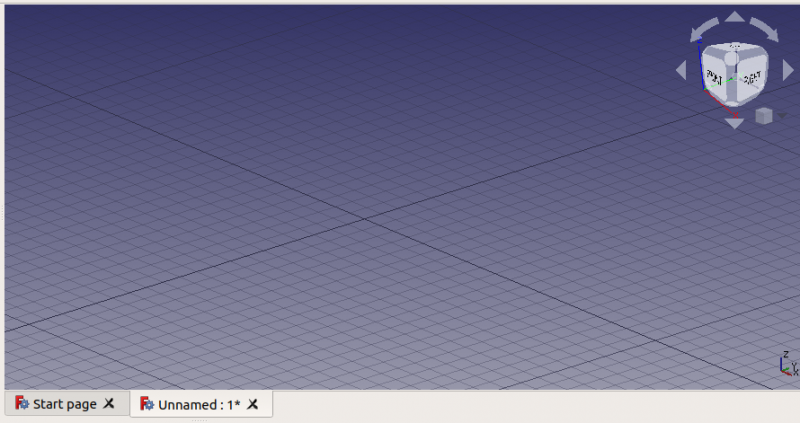3D view/fr: Difference between revisions
No edit summary |
(Created page with "De plus, en fonction de l'atelier et de l'objet actifs, d'autres commandes contextuelles peuvent devenir disponibles.") |
||
| Line 30: | Line 30: | ||
* {{MenuCommand|Fenêtre de document}} : [[Std_ViewDockUndockFullscreen/fr|ancrée]], [[Std_ViewDockUndockFullscreen/fr|dés ancrée]], et [[Std_ViewDockUndockFullscreen/fr|plein écran]]. |
* {{MenuCommand|Fenêtre de document}} : [[Std_ViewDockUndockFullscreen/fr|ancrée]], [[Std_ViewDockUndockFullscreen/fr|dés ancrée]], et [[Std_ViewDockUndockFullscreen/fr|plein écran]]. |
||
De plus, en fonction de l'atelier et de l'objet actifs, d'autres commandes contextuelles peuvent devenir disponibles. |
|||
Additionally, depending on the workbench and object that is active, other contextual commands may become available. |
|||
For example, with the [[Part Workbench|Part Workbench]] and one object selected: |
For example, with the [[Part Workbench|Part Workbench]] and one object selected: |
||
Revision as of 20:31, 9 October 2019
Introduction
La vue 3D de FreeCAD est une instance d’une scène graphique Coin3D. Coin3D est une bibliothèque qui implémente le standard de description de scène OpenInventor 2.1.
Certaines propriétés de la vue, telles que la couleur d'arrière-plan, le style de navigation à la souris et les étapes de zoom, peuvent être configurées dans l'éditeur de préférences.
Par défaut, la vue 3D affiche un petit widget avec les axes de coordonnées et le cube de navigation, également avec des axes de coordonnées. La grille peut être affichée et configurée en chargeant l'atelier Draft.
Actions
Remarque : les actions de lien ont été ajoutées dans la version 0.19.
Comme la vue arborescente répertorie la plupart des objets visibles dans la vue 3D, la plupart des actions sont identiques à celles pouvant être exécutées à partir de la vue arborescente.
Lorsque l'atelier Start par défaut est actif, un clic droit sur la vue 3D n’affiche qu’une commande :
- Styles de navigation : différents styles de boutons à utiliser avec une souris 3 boutons ou un trackpad pour ordinateur portable.
Cependant, une fois qu'un atelier est chargé, des commandes supplémentaires sont disponibles :
- Actions de lien : Créer un lien.
- Créer un groupe de liens : groupe simple, groupe avec liens, groupe avec liens de transformation.
- Tout adapter : effectue un panoramique et un zoom sur la vue pour qu'elle s'adapte à tous les objets du document à l'écran.
- Ajuster la sélection : effectue un panoramique et un zoom sur la vue afin d’ajuster parfaitement l’objet actuellement sélectionné à l’écran.
- Style de dessin : tel quel, lignes plates, ombrées, fil de fer, points, ligne cachée, aucun ombrage.
- Vues standard : isométrique, avant, haut, droite, arrière, bas, gauche, rotation à gauche, rotation à droite.
- Mesure : basculer mesure, effacer mesure.
- Fenêtre de document : ancrée, dés ancrée, et plein écran.
De plus, en fonction de l'atelier et de l'objet actifs, d'autres commandes contextuelles peuvent devenir disponibles.
For example, with the Part Workbench and one object selected:
- Appearance: launches the dialog to change color and sizes of lines and vertices, and color of faces.
- Toggle visibility: makes the object visible or invisible in the 3D view.
- Toggle selectability: makes the object no longer selectable in the 3D view; use again this command to cancel its effect. It sets the object's
Selectableattribute totrueorfalse. Change the property by toggling VueSelectable in the property editor. - Go to selection: expand the tree view to show the selected object in the hierarchy.
- Random color: assigns a random color to the object. It sets the object's
ShapeColorattribute to a tuple(r,g,b)with tree random floats between 0 and 1. Change the property by modifying VueShape Color in the property editor. - Delete: removes the object from the document, and from the 3D view, by calling the document's
removeObject()method.
Un autre exemple, avec l'atelier Draft et un objet sélectionné, affiche les mêmes commandes que pour l'atelier Part, mais aussi :
- Draft : commandes de création et de modification d'objets à partir de l'atelier Draft.
- Utilitaires : commandes contextuelles supplémentaires fournies par l'atelier Draft.
Détails
FreeCAD utilise la bibliothèque Quarter pour utiliser Coin3D dans un environnement Qt.
Il est possible d'interagir directement avec le scénario 3D depuis la console Python à l'aide de la bibliothèque Python Pivy.
Pour plus d'informations, voir la documentation de l'utilisateur expert :
- Scéne graphique, description de Coin3D.
- Pivy, utilisation de Coin3D à partir de la console Python.
- Bibliothèques tierces utilisées par FreeCAD.
- Démarrer avec FreeCAD
- Installation : Téléchargements, Windows, Linux, Mac, Logiciels supplémentaires, Docker, AppImage, Ubuntu Snap
- Bases : À propos de FreeCAD, Interface, Navigation par la souris, Méthodes de sélection, Objet name, Préférences, Ateliers, Structure du document, Propriétés, Contribuer à FreeCAD, Faire un don
- Aide : Tutoriels, Tutoriels vidéo
- Ateliers : Std Base, Arch, Assembly, CAM, Draft, FEM, Inspection, Mesh, OpenSCAD, Part, PartDesign, Points, Reverse Engineering, Robot, Sketcher, Spreadsheet, Surface, TechDraw, Test